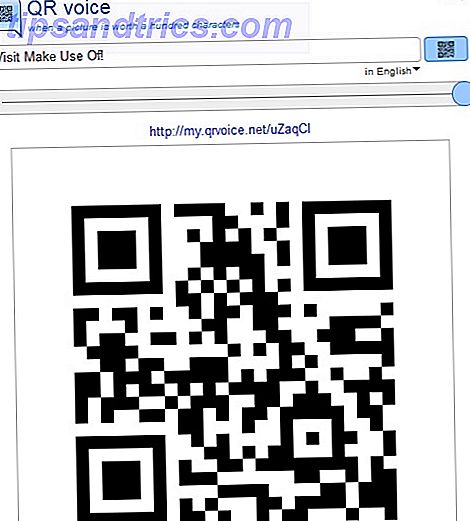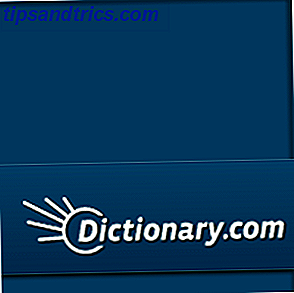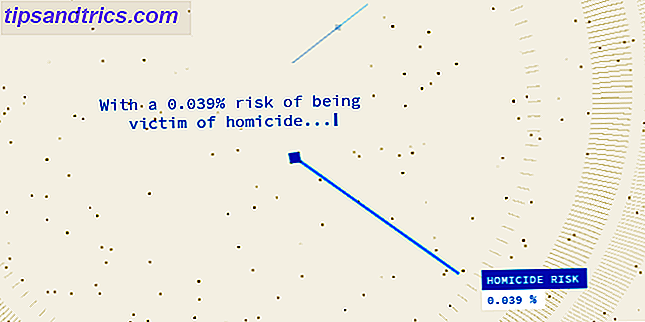Non si utilizza l'e-mail 4 Le persone influenti che non usano l'e-mail (e perché) 4 Le persone influenti che non usano l'e-mail (e perché) È difficile immaginare una vita senza e-mail, ma alcune persone scelgono di smettere di usarla del tutto. Ciò include senatori statunitensi e registi famosi. Leggi di più non è un'opzione per molti di noi. Quindi una migliore gestione della posta elettronica è!
Decluttering e organizzazione della posta in arrivo di Gmail 10 Gmail di sottoutilizzati modifiche da aggiungere al flusso di lavoro oggi 10 Gmail sottoutilizzati per apportare modifiche al flusso di lavoro Oggi Gmail è attivo da così tanto tempo. Ma alcune funzionalità di Gmail ci sorprendono ancora. Diamo un'occhiata a dieci funzionalità che possono accelerare la gestione della posta elettronica e il flusso di lavoro. Leggi di più è fantastico, ma richiede ancora il tuo contributo, e quindi il tuo tempo e attenzione. Non è sempre l'ideale, il che significa che è il momento di rispondere a queste domande:
- Quali attività puoi delegare a Gmail?
- Come puoi evitare di gestire la maggior parte delle email quotidianamente?
- Come mantieni la tua posta in arrivo andando fuori controllo se decidi di ignorare la tua email?
La strategia email che esploreremo oggi ha alcune risposte per te. Si tratta di creare quattro tipi base di filtri in Gmail per ordinare automaticamente le e-mail. In questo modo puoi trascurarli la maggior parte del tempo e poi elaborarli in batch con facilità, diciamo, una volta ogni due giorni.
Come creare un filtro Gmail
Creando un filtro email stai stabilendo una serie di regole che comunicano alla tua casella di posta come dovrebbe elaborare una determinata email.
Per creare un filtro in Gmail, prima fai clic sull'icona a forma di ingranaggio sotto l'immagine del profilo in alto a destra nella Posta in arrivo e vai a Impostazioni> Filtri e Indirizzi bloccati . Quindi, fare clic sul collegamento Crea un nuovo filtro lì per avviare la configurazione.
Nel pannello Crea filtro (mostrato sotto) che viene visualizzato, dovrai specificare almeno un criterio, ad esempio un indirizzo email del mittente, una riga dell'oggetto o una parola chiave, per filtrare le email. Dopo averlo fatto, fai clic sul filtro Crea con questo link di ricerca in basso a destra nel pannello.

Questo ti porta al pannello successivo (mostrato sotto). Qui puoi specificare cosa vuoi che Gmail faccia con le email che corrispondono ai tuoi criteri di ricerca. È possibile scegliere di archiviarli, contrassegnarli come letti, eliminarli, contrassegnarli come importanti, ecc. Controllare tutte le caselle che si applicano e fare clic sul pulsante Crea filtro . E questo è quello!
Nota: nella visualizzazione Posta in arrivo di Gmail, puoi trascinare e rilasciare le email tra le schede e impostare filtri personalizzati per i messaggi in arrivo.
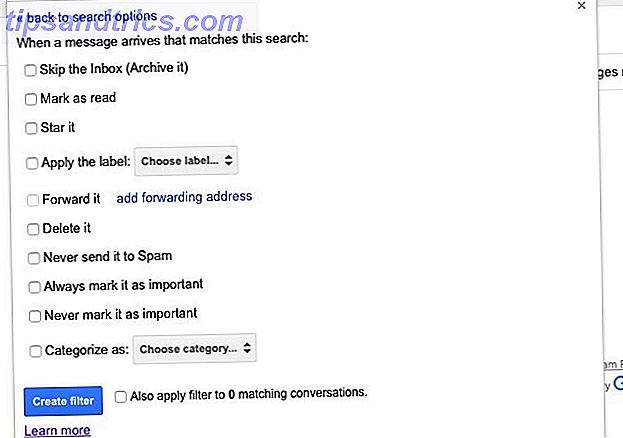
Ora vediamo perché hai bisogno di ciascuno dei quattro filtri che abbiamo promesso per aiutarti a gestire meglio la posta elettronica.
Per dirigere le email da tutti i domini ma una verso una cartella specifica
Se le email di lavoro più importanti che ricevi sempre provengono da un singolo dominio o addirittura da 2-3 di esse, crea un filtro per conservare solo quelle e-mail nella posta in arrivo e spingere il resto in una cartella separata.
99, 99% del tempo, le mie email relative al lavoro provengono dal dominio makeuseof.com. Ecco perché ho creato un filtro che identifica le email:
- che non proviene da makeuseof.com,
- li costringe a saltare la posta in arrivo, e
- applica l'etichetta Misc (abbreviazione di Varie) a loro
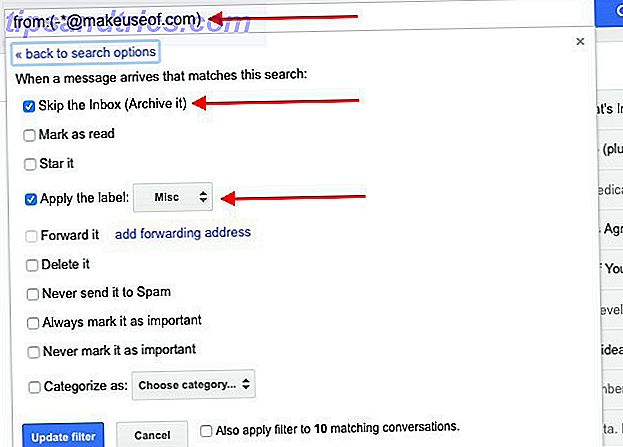
Ora quando apro la mia casella di posta di MakeUseOf, non c'è email che non sia rilevante per il mio lavoro. Poiché la frequenza delle e-mail si è ridotta da quando ci siamo spostati su Slack Slack, la comunicazione di gruppo è più veloce e più facile rende le comunicazioni di gruppo più rapide e più facili da utilizzare, il che può davvero uccidere la produttività. È tempo di riposare i client di posta e utilizzare i servizi di collaborazione come Slack lanciato di recente. Leggi di più .
Nota: per escludere le e-mail da un determinato dominio, nel campo Da / A è necessaria una sintassi simile a questa: -*@makeuseof.com - il segno meno ( - ) esclude l'indirizzo e-mail che viene dopo. In questo caso sembra che ci sia un indirizzo email dal dominio makeuseof.com, come indicato da *@makeuseof.com, dove * è un carattere jolly.
Dirigere le email da fare in una cartella "Azione"
Se ricevi troppe email, è facile perdere traccia di quelle su cui devi agire. Per evitare che ciò accada, filtra le e-mail da fare in base al mittente, all'oggetto o alle parole chiave e indirizza le e-mail a una cartella separata.
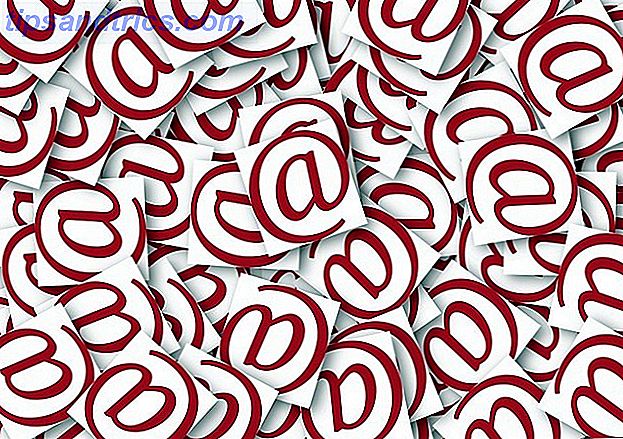
Un tipo di email da fare che ottengo nella mia casella di posta MakeUseOf è la notifica dei commenti che mi dice che uno dei miei articoli ha ricevuto un commento da un lettore. Per garantire che non dimentichi di rispondere ai commenti, ho impostato un filtro che:
- identifica le e-mail con oggetto [MakeUseOf] Commento :,
- li costringe a saltare la posta in arrivo, e
- applica l'etichetta Commenti a loro
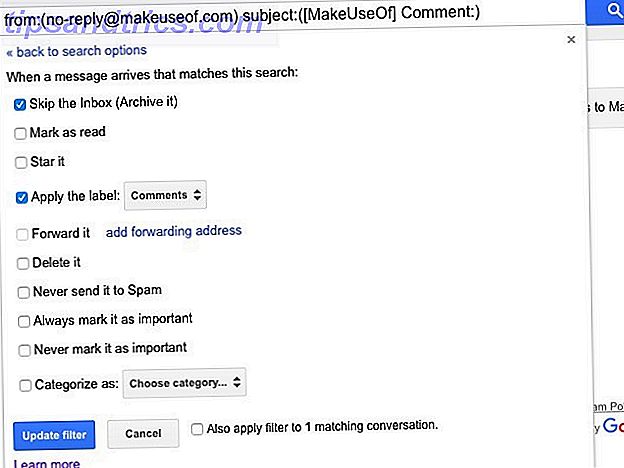
Questo filtro indirizza tutte le notifiche dei commenti a una cartella separata. Controllo la cartella una volta ogni 2-3 giorni e rispondo ai commenti in batch.
Per eliminare automaticamente le email che non si chiudono
Impedire che le e-mail raggiungano la tua casella di posta è molto meglio che occupartene una volta nella tua casella di posta. Ecco perché raccomanderei di fare un uso liberale dei pulsanti Blocca e Annulla iscrizione di Gmail. Gmail aggiunge un pulsante di blocco, esiste ancora Groupon ... [Tech News Digest] Gmail aggiunge un pulsante di blocco, esiste ancora Groupon ... [Tech News Digest] : Netflix pensa alla TV come sappiamo che sparirà, Samsung spera che pagherai di più per una televisione di design, e il livello più difficile di Mario mai creato. Leggi di più . Potresti anche procurarti uno strumento di cancellazione intelligente come Unroll.me.
Ma come gestisci le e-mail dalle mailing list che non rispettano le richieste di cancellazione o quelle che non puoi bloccare anche se lo desideri? E che dire di quelle e-mail che finiscono nella tua casella di posta, non importa quante volte le contrassegni come spam? C'è una via d'uscita:
- creare un filtro per identificare i messaggi di posta elettronica in base all'indirizzo e-mail del mittente
- ordina a Gmail di eliminare automaticamente tali email
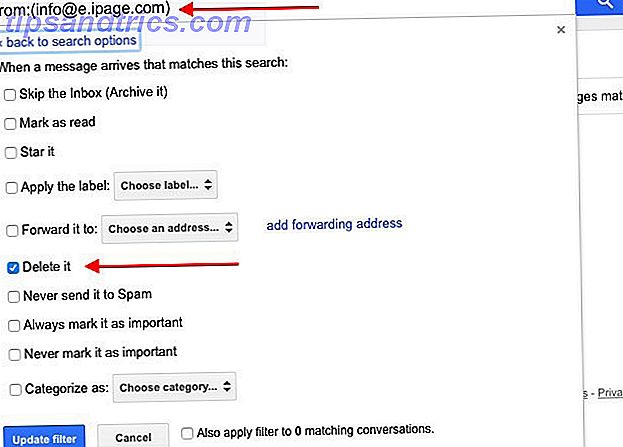
Se non ti piace eliminare le email senza dare un'occhiata a loro, scegli l'opzione Skip the Inbox (Archivia) per archiviare le email. Usa l'opzione Applica l'etichetta: se vuoi che siano tutti in un unico posto.
Nota: non premere il pulsante Annulla iscrizione o il collegamento nelle e-mail di spam. È uno di quegli errori che ti porta più spam? Ancora Spam? 4 Errori e-mail da evitare oggi continua a ricevere spam? 4 Errori e-mail da evitare oggi Evitare lo spam è impossibile. Ma ci sono alcuni suggerimenti, trucchi e segreti meno noti che possono aiutarti a combattere la battaglia contro email sospette. Leggi di più .
Per contrassegnare tutte le email come letti
Basta dire "no" alla dipendenza dalla posta elettronica.
?? ? tu, prima della posta elettronica
?? ? tu, dopo solo un giorno di dipendenza da email
?? ? tu, dopo anni di utilizzo della posta elettronica- Fiona Pigott (@notFromShrek), 12 febbraio 2016
Raggiungere Inbox Zero non è così importante come resistere alla tentazione di controllare la posta ogni pochi minuti. Quest'ultimo diventa più facile quando ci sono zero e-mail non letti che si trovano nella tua casella di posta ogni volta che lo apri. Accertati che ciò avvenga creando un filtro per contrassegnare tutti i messaggi in arrivo come letti automaticamente.
Durante l'aggiunta del filtro, utilizzare prima il proprio indirizzo e-mail nel campo A per filtrare tutte le e-mail inviate. Quindi, utilizza la casella di controllo Segna come già letto per contrassegnare ogni ultimo messaggio come letto.
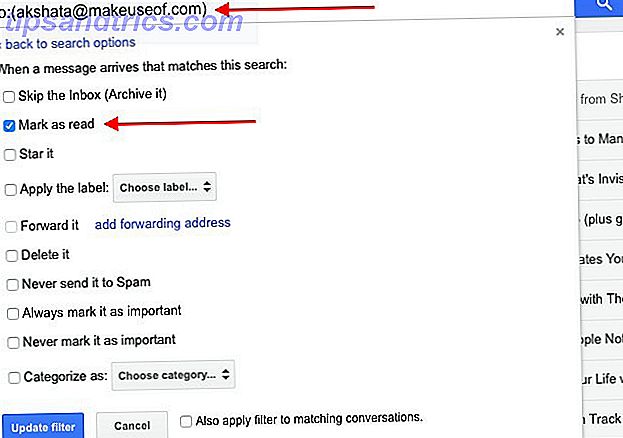
Se si utilizza lo stesso account Gmail per la gestione della posta elettronica da altri account, sarà necessario creare filtri simili anche per gli altri indirizzi di posta elettronica.
Con questa strategia, perderai presto il tuo desiderio di controllare la tua casella di posta per la nuova posta e preferirai aggirarla quando ne avrai il tempo. Per me, questo è il filtro Gmail più utile di sempre.
3 suggerimenti per evitare l'e-mail
Sposta le newsletter al tuo lettore di feed. Optare per ottenere solo pochi eletti come aggiornamenti via email. Per il resto, visita ogni archivio di newsletter e aggiungi il link al tuo lettore di feed.
Nascondere tutte le etichette dalla barra laterale facendo clic sulla freccia accanto a ciascuna etichetta e selezionando Nascondi sotto In Elenco etichette: nel menu a discesa visualizzato. Mantieni visibile solo il link della Posta in arrivo.
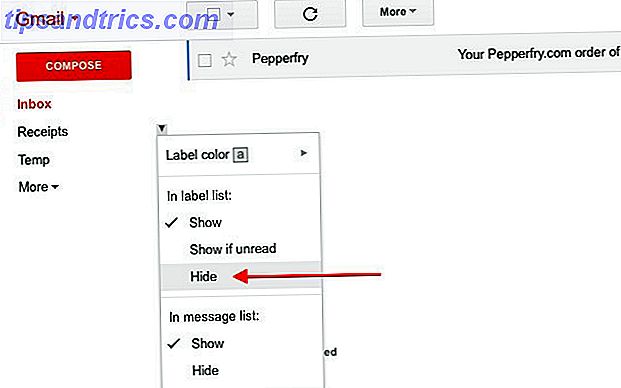
Dopo aver creato i filtri basati su # 1 e # 4, la tua casella di posta contiene solo le e-mail più importanti che devi affrontare, e anche quelle visualizzate. Ciò significa che puoi permetterti di ignorare le email sotto tutte le altre etichette e elaborarle una volta ogni 2-3 giorni o anche solo una volta alla settimana.
Quindi ... @nrh mi ha mostrato che puoi nascondere le etichette non lette in gmail. Questo ha fatto più meraviglie per la mia produttività di quanto dovrebbe essere ragionevole.
- Marcus Frödin (@marcusf), 11 giugno 2014
Riduci l'email personale. È facile farlo se sei attivo sui social media Come tenere il passo con i trend sui social media Come tenere il passo con i trend sui social media I giornalisti moderni hanno sempre un occhio sui social media per vedere quali storie stanno seguendo e perché . Vuoi monitorare le tendenze dei social media come fanno i professionisti? Leggi di più . La chiave è spostare tutte le comunicazioni, tranne quelle cruciali, dalla tua casella di posta in arrivo verso piattaforme alle quali non sei dipendente o che puoi permetterti di ignorare.
Se utilizzi l'e-mail per condividere documenti, passa a condividere file e cartelle tramite Google Drive 10 Suggerimenti per la gestione dei file condivisi su Google Drive 10 Suggerimenti per la gestione dei file condivisi su Google Drive Porta Google Drive oltre un sistema di archiviazione file con i numerosi suggerimenti e trucchi che offre una collaborazione in tempo reale. Ecco dieci suggerimenti per aiutarti a gestire i tuoi file su Google Drive. Ulteriori informazioni o qualsiasi altro servizio di archiviazione / condivisione su cloud. Discuti i documenti condivisi nella sezione Commenti su singoli documenti o tramite chat al posto dei messaggi e-mail. In questo modo è facile tenere traccia delle cose senza ingombrare la tua casella di posta.
La prossima cosa migliore a rinunciare all'e-mail
Rinunciare alla posta elettronica è quasi impossibile in questi tempi. Almeno, con i filtri e-mail corretti, sei sicuro di avere meno rumore da gestire. Sai che cosa significa, giusto? Più tempo per altre cose nella tua vita!
Hai incaricato Gmail di evitare, deviare e distruggere le email senza disturbarti? Condividi con noi i tipi di filtri Gmail che utilizzi per ridurre lo stress delle email 6 Semplici trucchi per ridurre lo stress delle email 6 semplici trucchi per ridurre lo stress delle email La gestione della posta elettronica è la parte migliore della mia giornata. Nessuno ha mai detto. Hai bisogno di tutti i consigli che puoi ottenere per gestire la tua casella di posta elettronica? Siamo in grado di aiutarti! Leggi di più .